DNS:ドメイン転入
事前準備
- 必要に応じて、現在のドメイン管理元の事業者で転出手続きを実施してください。
- ドメイン転入の技術仕様/制限値を基に、対象のドメインが転入手続きの条件を満たしているか確認してください。
- 認証を行うために、移管元のドメイン管理事業者から発行された認証コード(AuthCode)を準備してください。
ドメイン管理事業者の確認
転入対象ドメインの管理事業者により手続きが異なります。
当サービスのDNSはJPRSの指定事業者のため、同じJPRSの指定事業者による管理か確認します。
- 「JPRS WHOISの使い方」に従って対象ドメインのWHOIS情報を検索してください。
- 検索結果が「JPRS WHOIS検索結果の表示例」の「6.該当するデータが無い場合」に該当する場合は、ドメイン管理元はJPRSの指定事業者ではありません。
ドメイン転入手続き
ドメイン転入手続きの全体はJPRS「レジストラトランスファーに関する方針」で確認してください。
事前に「レジストラトランスファーに関する方針」の「①認証コード(AuthCode)の取得」と「②登録者(Registrant)のメールアドレス確認」を現在のドメイン管理元で完了してください。
以下の説明は「レジストラトランスファーに関する方針」の「③レジストラトランスファー申請」に該当します。
ドメイン転入申請をDNSに登録
左メニューから「ドメイン転入」を選択し、左上の「ドメイン新規転入」ボタンをクリックします。
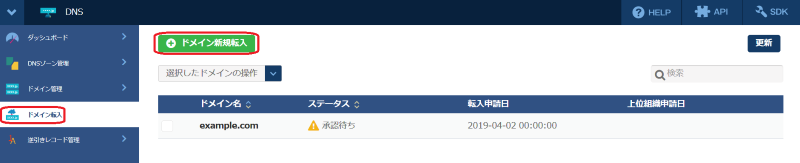
「01 ドメイン選択」タブで対象ドメインを入力し「利用規約へ」ボタンをクリックします。
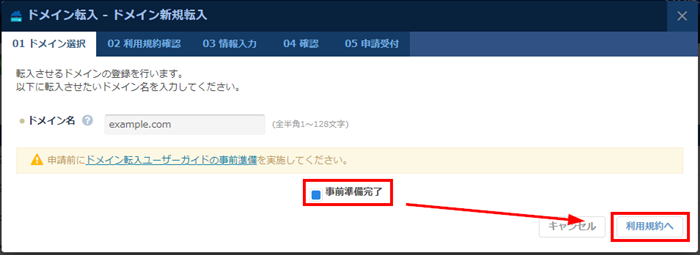
「02 利用規約確認」タブで利用規約を確認して、「情報入力へ」ボタンをクリックします。
「03 情報入力」タブで認証コード(AuthCode)とWHOIS情報を入力してください。
「管理者情報の内容をコピーする」をクリックすると、同名の項目の内容がコピーされます。
※「登録者情報」の「登録担当者名」や「登録担当部署名」等は同名の項目ではないためコピーされません。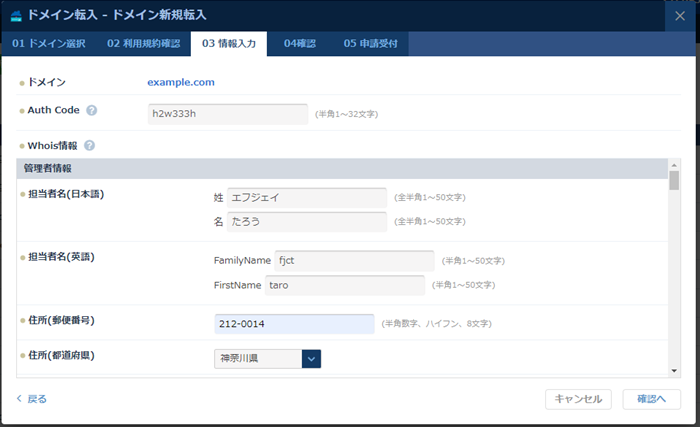
「04 確認」タブで内容を確認してください。確認が完了した後「登録する」ボタンをクリックします。
※「担当者名(英語)」はFamilyName、FirstNameの順で表示されます。
※画像の内容で登録した場合、JPRSで登録される表記は下記となります。
日本語表記:エフジェイ たろう
英語表記 :fjct taro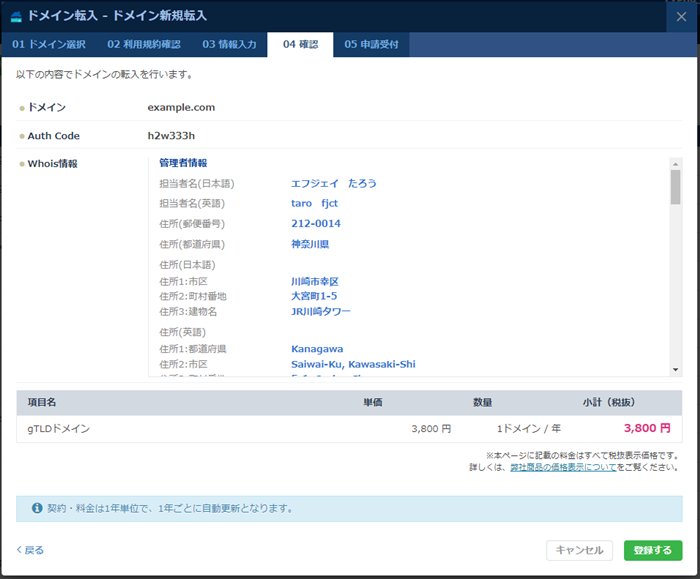
「05 申請受付」タブで転入登録の受付結果を確認できます。
「閉じる」ボタンをクリックしてドメイン転入一覧画面に戻るとドメイン転入手続きの状態を確認していただけます。
[JPRS]レジストラトランスファー承認手続き
「ドメイン転入申請をDNSに登録」が完了した後、JPRSから「レジストラトランスファー承認手続きのご案内」がWHOIS情報に登録されている登録者(Registrant)のメールアドレスに連絡されます。案内に従って承認手続きを完了してください。
結果確認
ドメイン転入申請の結果は「ドメイン転入」画面で確認してください。正常に完了した場合は「完了」ステータスになります。
フィードバック
サービス利用中のトラブルは、サポート窓口にお願いします。
お役に立ちましたか?
